怎么提取文件夹里面的文件名称 文件夹中文件名快速提取技巧
更新时间:2023-11-29 14:46:12作者:xtyang
怎么提取文件夹里面的文件名称,在日常工作和生活中,我们经常需要处理各种文件夹中的文件,当文件夹中的文件数量庞大时,手动一个一个地提取文件名无疑是一项繁琐且耗时的任务。有没有一种快速提取文件夹中文件名的技巧呢?答案是肯定的。通过一些简单的操作和工具,我们可以轻松地实现文件名的快速提取,提高工作效率。本文将为大家介绍一些实用的技巧,帮助大家更加高效地提取文件夹中的文件名。
步骤如下:
1.如下图,要把文件夹中的文件名称提取出来。下面分享下利用记事本提取的方法。
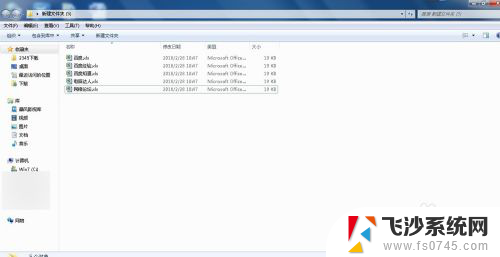
2.首先在这个文件夹中新建空白记事本,右键--新建--文本文档。
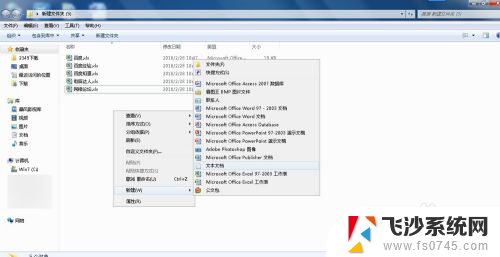
3.打开这个文本文档,输入内容DIR *.* /B>LIST.TXT后保存。
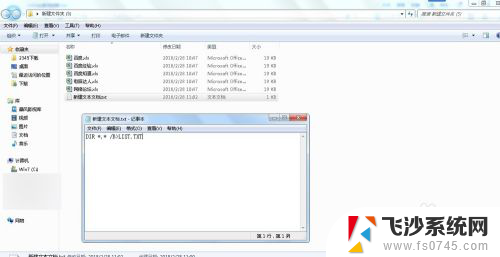
4.接着把文本文档的后辍改成bat格式,弹出警告框点击是。
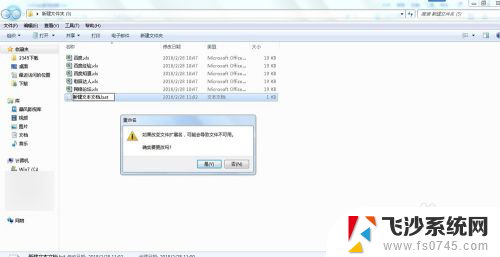
5.接着双击这个重命名后的bat文件,系统自动生成一个文本文档。如图。
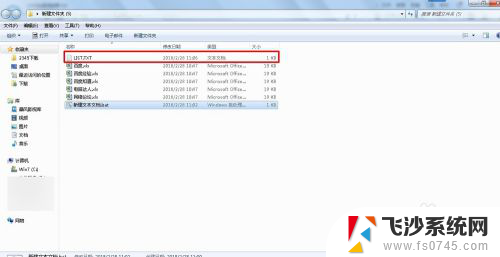
6.打开文本文档,该文件夹下所有文件的名称都提取出来。删掉多余的文件名。
7.如果不需要文件后辍,打开替换对话框,把后辍替换成空白,如图。
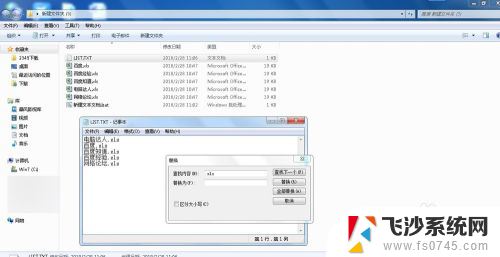
以上是提取文件夹内所有文件名称的步骤,需要的用户可以按照以上步骤进行操作,希望对大家有所帮助。
怎么提取文件夹里面的文件名称 文件夹中文件名快速提取技巧相关教程
-
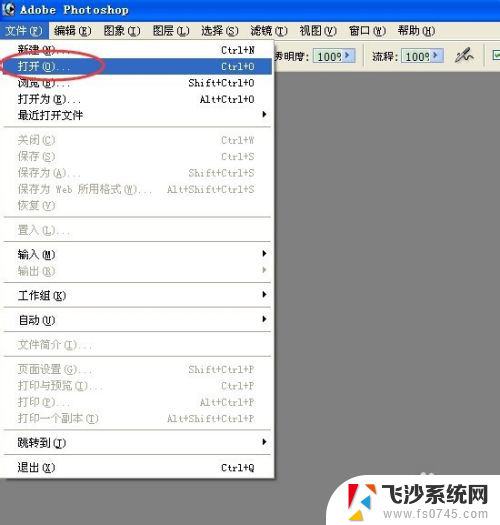 怎么提取文件上的公章 使用PS快速提取印章技巧
怎么提取文件上的公章 使用PS快速提取印章技巧2024-04-16
-
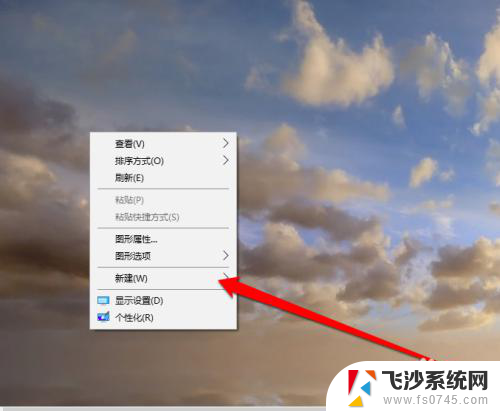 怎么改文件夹名字 修改文件夹名称的步骤
怎么改文件夹名字 修改文件夹名称的步骤2024-05-31
-
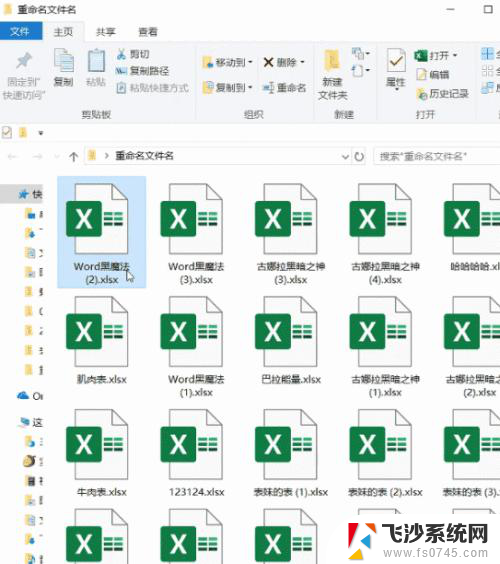 如何将文件夹中的文件名称导入excel表? Excel中快速导入多个文件名
如何将文件夹中的文件名称导入excel表? Excel中快速导入多个文件名2024-03-23
-
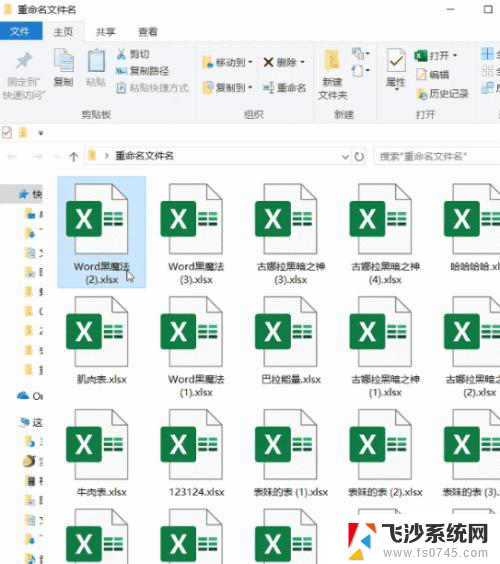 把文件夹里的文件名导入excel 怎样快速将多个文件名导入到Excel中
把文件夹里的文件名导入excel 怎样快速将多个文件名导入到Excel中2024-08-31
- 文件夹多个文件重命名 如何批量修改文件或文件夹名称
- 文件怎么改名字 电脑里的文件名称怎么改变
- 电脑文件夹怎么改名字 电脑文件夹无法改名
- 电脑文件改名字怎么改 电脑里的文件名称如何修改
- 如何把多个文件夹的内容放到一个文件夹里 怎样将多个文件夹中的文件合并到一个文件夹
- 电脑上图片文字怎么提取出来 电脑上有什么软件可以快速提取复制图片中的文字
- 电脑如何硬盘分区合并 电脑硬盘分区合并注意事项
- 连接网络但是无法上网咋回事 电脑显示网络连接成功但无法上网
- 苹果笔记本装windows后如何切换 苹果笔记本装了双系统怎么切换到Windows
- 电脑输入法找不到 电脑输入法图标不见了如何处理
- 怎么卸载不用的软件 电脑上多余软件的删除方法
- 微信语音没声音麦克风也打开了 微信语音播放没有声音怎么办
电脑教程推荐
- 1 如何屏蔽edge浏览器 Windows 10 如何禁用Microsoft Edge
- 2 如何调整微信声音大小 怎样调节微信提示音大小
- 3 怎样让笔记本风扇声音变小 如何减少笔记本风扇的噪音
- 4 word中的箭头符号怎么打 在Word中怎么输入箭头图标
- 5 笔记本电脑调节亮度不起作用了怎么回事? 笔记本电脑键盘亮度调节键失灵
- 6 笔记本关掉触摸板快捷键 笔记本触摸板关闭方法
- 7 word文档选项打勾方框怎么添加 Word中怎样插入一个可勾选的方框
- 8 宽带已经连接上但是无法上网 电脑显示网络连接成功但无法上网怎么解决
- 9 iphone怎么用数据线传输文件到电脑 iPhone 数据线 如何传输文件
- 10 电脑蓝屏0*000000f4 电脑蓝屏代码0X000000f4解决方法